Stellar Repair for Video

4.2. Reparar Archivos Dañados
Cuando se han agregado exitosamente los archivos de video a la lista, se puede proceder a la reparación de los mismos. .
Note: The software does not affect the original file during the repair process.
Steps to repair video files:
-
Ejecutar Stellar Repair for Video.
-
Para saber cómo agregar archivos de video referirse a la sección Agregar Archivos de Video s.
-
Los archivos de video agregados se enumerarán como se muestra a continuación. Con la opción
 se puede seleccionar/deseleccionar todos los archivos de video.
se puede seleccionar/deseleccionar todos los archivos de video.
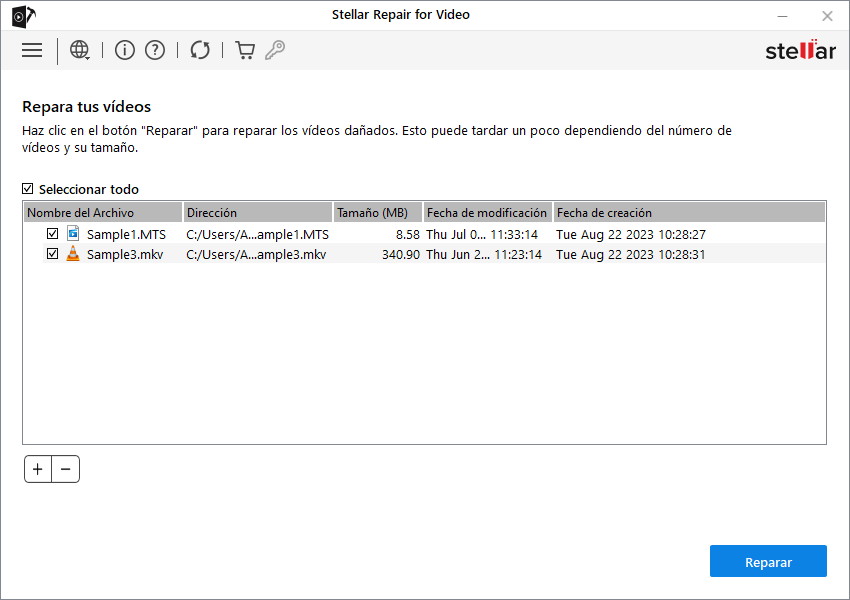
-
Si no se desea seleccionar todos los archivos de video, se puede seleccionar/deseleccionar archivos individualmente en la casilla correspondiente.
-
Cuando se haya finalizado, pulsar Reparar para iniciar el proceso de reparación.
- Luego que se haya completado el proceso de reparación, aparecerá una casilla de dialogo con el mensaje 'Proceso de Reparación completo'.
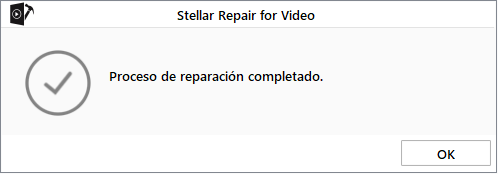
-
Pulsar OK para ver los archivos de video.
-
El estado de los archivos de video se muestra bajo el atributo Estado.
-
Los archivos de video que han sido reparados satisfactoriamente se mostrarán bajo el estado de 'Completos'
-
Los archivos de video que han sido dañados severamente y necesitan reparación avanzada se mostrarán bajo el estado 'Aguardando Accionar’ Véase Reparación Avanzada r para mayor información.
-
En caso de que se haya detenido el proceso de reparación, esos archivos se mostrarán bajo el estado 'Abortado'.
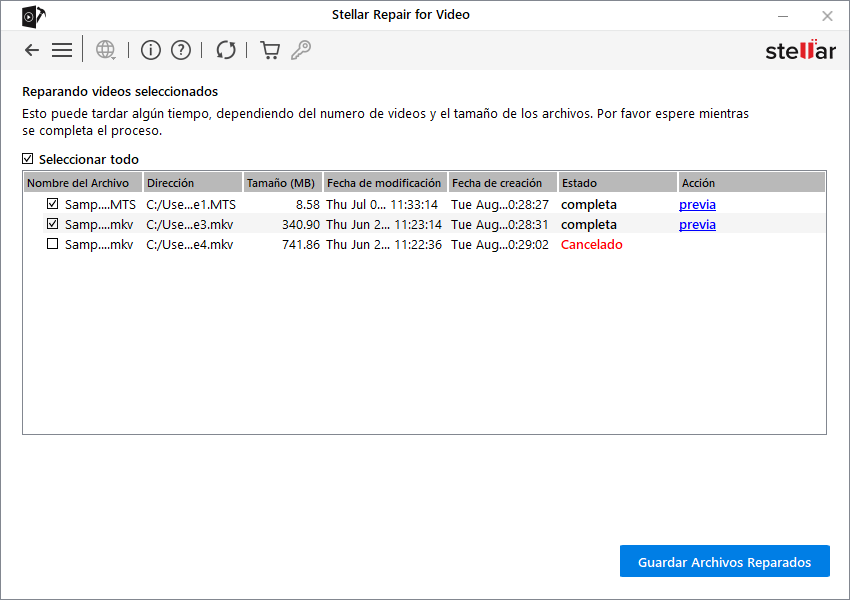
Para realizar una vista previa de los archivos de video, véase Vista Previa de Archivos de Video s.
Nota: En la versión de muestra del programa se puede apreciar una vista previa parcial de los archivos reparados.
 3. Comenzando
3. Comenzando